
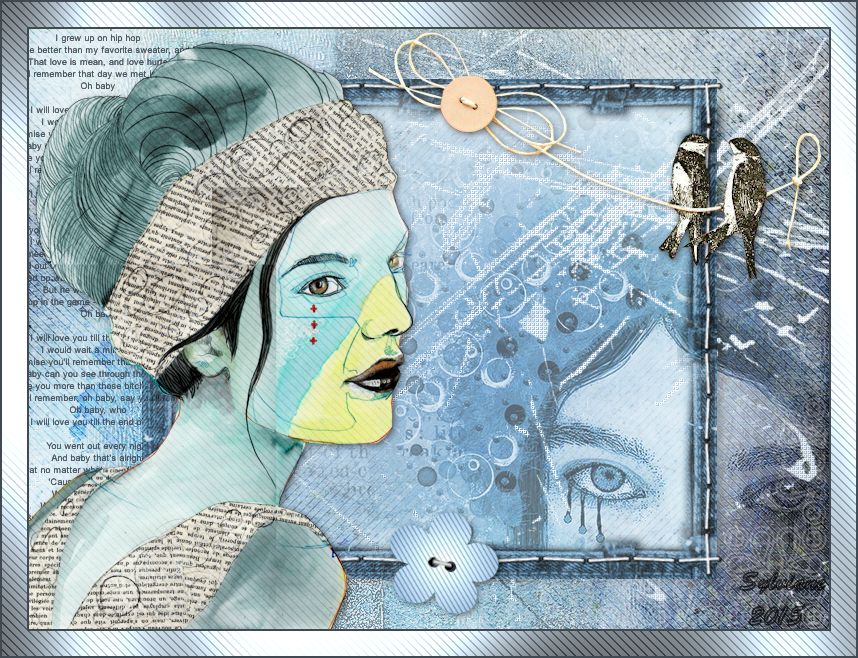
Deze les is gemaakt met PSPX9
Maar is goed te maken met andere versies .
© by SvC-Design

Materialen Download :
Here
******************************************************************
Materialen:
en_jean_delave_canal_alpha.pspimage
20-20.jpg
libellule_en_jean_delave.jpg
libellule_en_jean_delavé.PspBrush
049.png
63_divers_p2_animabelle.pspimage
calguisshirondelledeco27022015.pspimage
en_jean_delave_color.jpg
en_jeans_delave_cadre_dentelle_libellule.png
en_jeans_delave_cadre_libellule.png
libellule_en_jean_delave_bouton.png
libellule_en_jean_delave_fils.png
libellulegraphisme_divers3_exclusif_2014.png
libellulegraphisme_femme_papier_journal.png
Paper9.jpg
******************************************************************
Filters:
******************************************************************
Kleurenpallet:

******************************************************************
Bij gebruik van andere tubes en kleuren, kan de mengmodus en/of laagdekking verschillen
******************************************************************
Algemene voorbereidingen :
Installeer eerst je filters voor je PSP opent !!
Maskers : opslaan in je maskerfolder in PSP, tenzij anders vermeld
Textuur & Patroon : opslaan in je textuurfolder in PSP
Selecties : opslaan in je map Selecties in PSP
Open je tubes in PSP
******************************************************************
We gaan beginnen Veel plezier!
Denk eraan om je werk regelmatig op te slaan
******************************************************************
Ben je Klaar , Hier gaan we.....
1.
Open het alfakanaal in de map.
2
Open papier 9.jpg
Selectie - alles selecteren.
Bewerken kopieren
Bewerken - Plakken in de selectie
Selectie - niets selecteren.
3.
Lagen dupliceren.
Zet uw mengmodus op Zacht licht
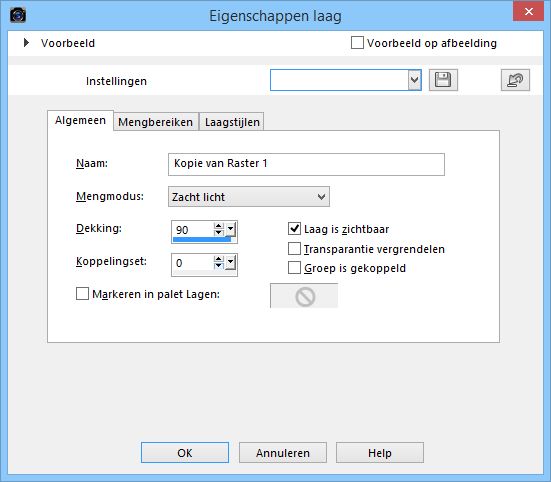
4.
Filter - Penta.com -Jeans
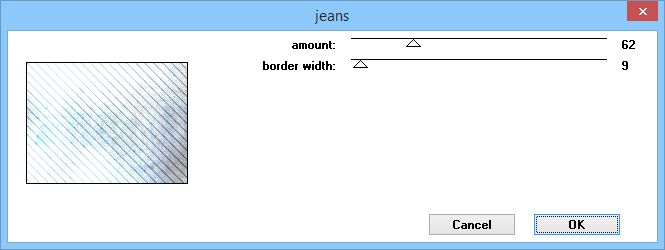
5.
Effecten - randeffecten - Accentueren
6.
Lagen - Nieuwe Rasterlaag
vul zet kleur # 2 van blauwe lucht.
7.
Open Uw masker 20 / 20.jpg
Lagen -Nieuwe maskerlaag - uit Een afbeelding.
Haal 20/20 masker.
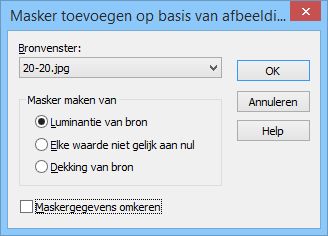
Lagen - smanenvoegen - groep samenvoegen.
8.
Verlaag de dekking op 90%
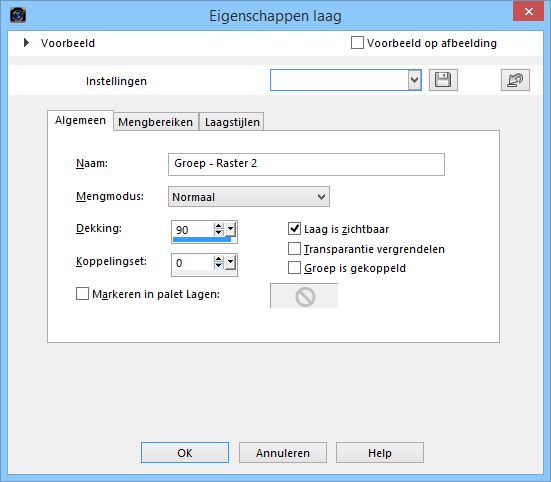
je hebt nu dat in uw laagdekking:
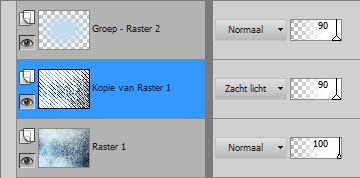
9.
Lagen - samenvoegen - Zichtbare lagen samenvoegen.
10.
Open frame van en_jeans_delave_cadre_libellule.png
Bewerken - Kopieren
Bewerken - Plakken als Nieuwe Laag.
11.
Afbeeldingen - formaat WIJZIGEN naar 75%
alle lagen niet aangevinkt.
12.
Aanpassen - kleurtoon en verzadiging - inkleuren
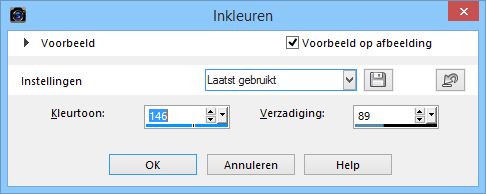
Zet uw Dekking 80%.
13.
Ga op de Achtergrond staan
Selectie - Selectie Laden/Opslaan - Selectie Laden uit Alfakanaal
En zoek naar selectie 1
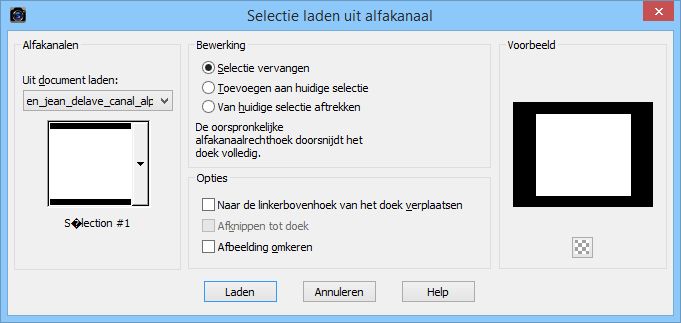
Selecties - Laag maken van selectie.
Selecties - Niets selecteren
14.
Afbeelding - Spiegelen.
15.
Effecten - 3D Effecten - slagschaduw.
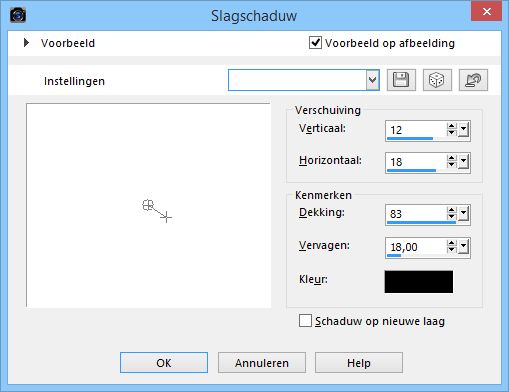
16.
Open mist 63_divers_p2_animabelle.pspimages
Bewerken - kopieren.
Bewerken - Plakken als Nieuwe Laag.
17.
Effecten- Afbeeldingseffecten - Verschuiving
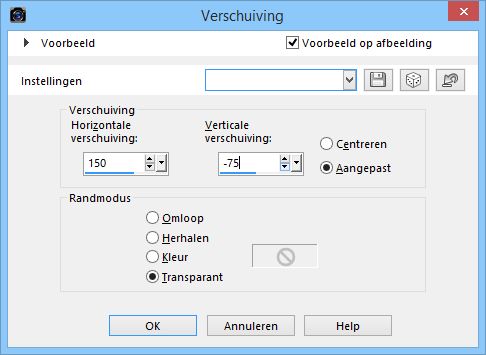
18.
Zet op de Laag Luminantie
Verlaag van Dekking op 55%.
19.
Open mist libellulegraphisme_divers3_exclusif_2014.png
Bewerken - Kopieren.
Bewerken Plakken als Nieuwe Laag.
20.
formaat WIJZIGEN 60% geen vinkje bij alle lagen.
Effecten - Afbeelding Effecten - verschuiving
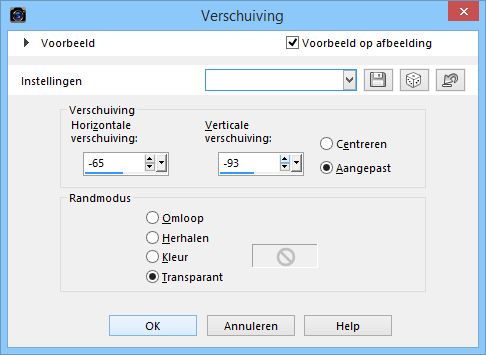
21.
Selectie - Selectie Laden/Opslaan - Selectie Laden uit Alfakanaal
En zoek naar selectie 1
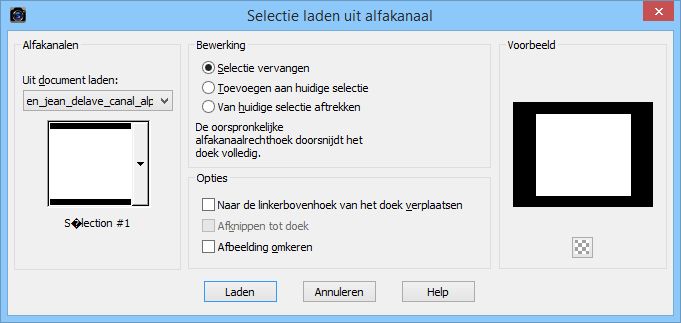
22 .
Druk op "Delete"
Selecties - Niets selecteren
Lagen- schikken - omlaag
23.
Zet op de Laag Luminantie
Verlaag van Dekking op 50%
Alle lagen niet aangevinkt

Effecten - Randeffecten - accentueren
24.
Open kader van en_jeans_delave_cadre_dentelle_libellule.png
Bewerken - kopieren.
Bewerken, Plakken als Nieuwe Laag.
Het staat op zijn plaats
25.
Ga naar raster2.
Lagen - Nieuwe rasterlaag.
26.
Open buis 049.png
Bewerken, kopieren.
Selecties, alles selecteren
Bewerken - plakken in de selectie.
Selecties, Niets selecteren
27.
Effecten, textuureffecten - weefpatroon
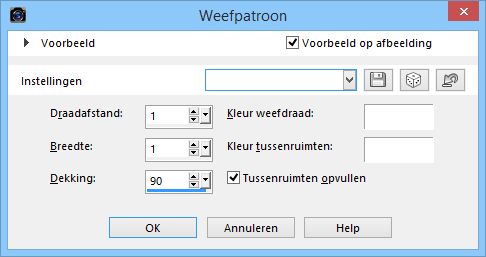
28.
Ga naar de bovenste laag
29.
Open Edition libellule_en_jean_delave_fils.png tube
Bewerken - kopieren.
Bewerken, Plakken als Nieuwe Laag.
30. Effecten 3D Effecten, slagschaduw
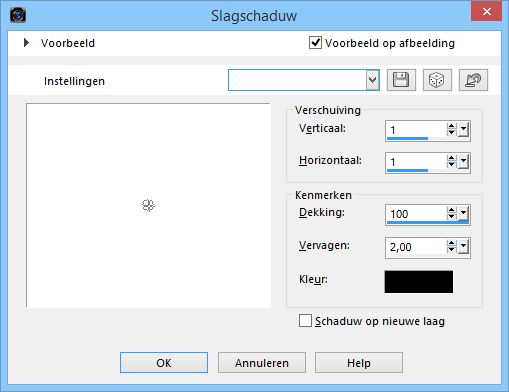
31.
Lagen, Nieuwe Laag.
Neem de libellule_en_jean_delave.PspBrushe

Plaats uw Met tekst op linker in hieronder. Donkerblauw
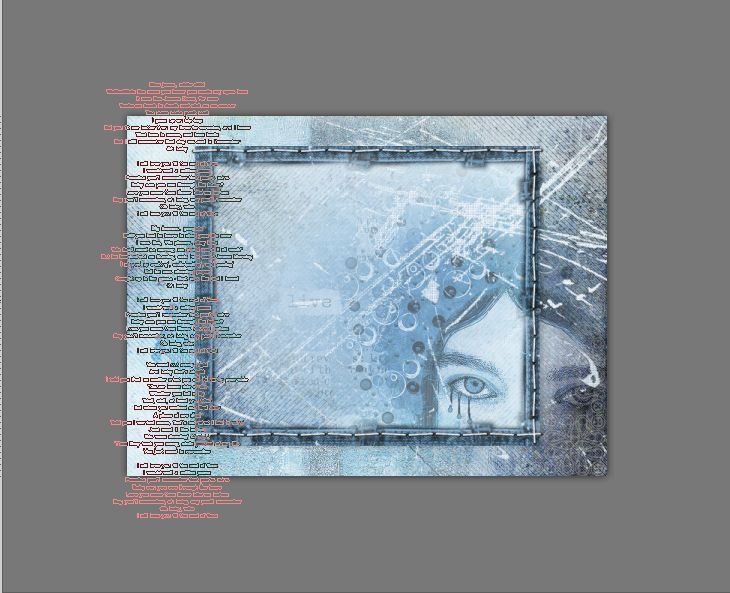
32.
Lagen, schikken, Omlaag Verplaatsen 2 Keer.
33.
Open doos libellulegraphisme_femme_papier_journal.pn
Verwijder Het watermerk.
Bewerken, kopieren.
Bewerken Plakken als Nieuwe Laag.
34.
Afbeeldingen- Formaat wijzigen - 53%,
Geen Vinkje bij alle lagen
Ik Plaats tube aan de linkerkant. (Zie model)
35.
Lagen - dupliceren.
Filter - Penta.com - Jeans.
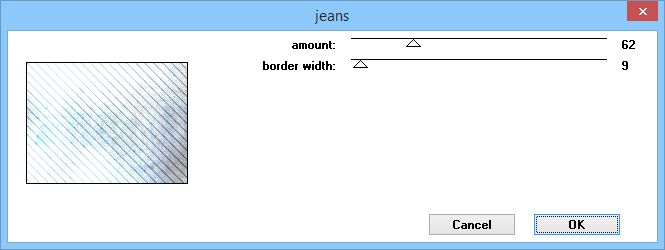
Afhankelijk van de tube, kan een deel van de buis te selecteren.
(Zie mijn tweede model, de onderkant van de tutorial)
36.
Lagen - eigenschappen.
Plaats uw laag in modus Vermenigvuldigen,
zet de laagdekking op 45%.
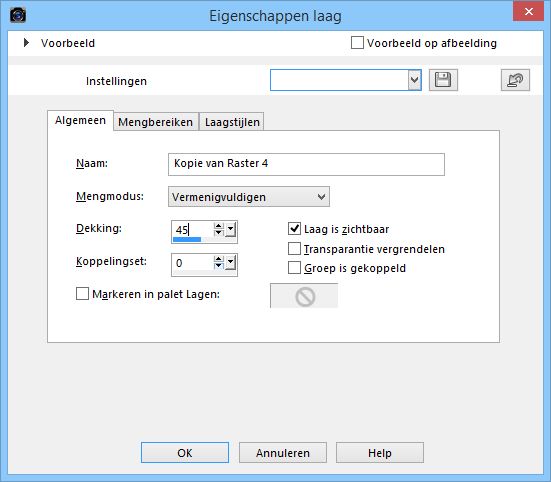
Effecten - randeffecten - Sterker Accentueren
37.
Activeer de Raster 8. (Tube originele vrouw) Effecten, 3D effecten, slagschaduw
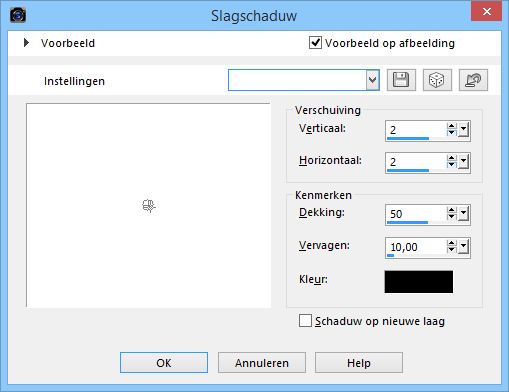
38.
Open de tube calguisshirondelledeco27022015.pspimages . bewerken - kopieren
Bewerken, Plakken als nieuwe laag. Plaats in de rechterbovenhoek. ( zie model )
39.
afbeeldingen - formaat wijzigen, 90% .
Leg de rechterbovenhoek. ( zie model )
Waarschuwing dat je tube niet tegen de rand staat
40.
Effecten, 3D effecten, slagschaduw.
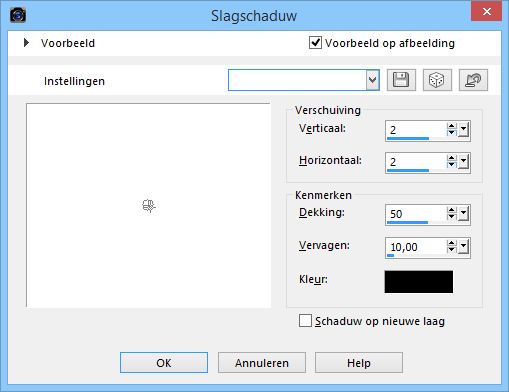
41.
Open knop libellule_en_jean_delave_bouton.png
Bewerken - kopieren,
bewerken plakken als nieuwe laag.
Plaats op onderste frame jeans. (Zie model) Niet schaduw, is er al op de knop.
42.
Afbeeldingen, randen toevoegen 2 pixels kleur # 1, donkerblauw.
Selecties, alles selecteren.
afbeeldingen, randen toevoegen, 25 pixels kleur # 2, lichtblauw.
Selecties, omkeren.
43 .
filter - Tramages, Pool Shadow - standaard.
44.
Filter - Penta.com - Jeans .
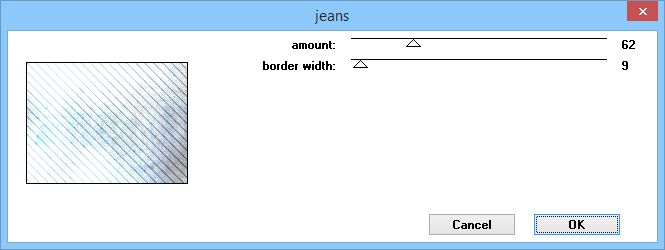
Selecties, niets selecteren.
45.
Afbeeldingen, randen toevoegen 2 pixels kleur # 1, donkerblauw.
Zet je watermerk erop
Lagen, samenvoegen - Alle lagen samenvoegen
opslaan als JPG
Back
Copyright Translation 2014 by SvC-Design